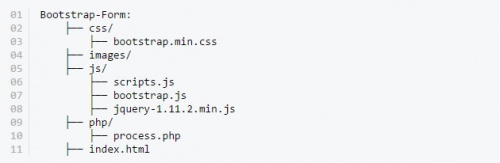Формы
Примеры и рекомендации по использованию стилей управления формой, параметров макета и пользовательских компонентов для создания широкого спектра форм.
Обзор
Формы в Bootstrap по сути являются просто расширением наших Перезагруженных стилей форм с добавлением классов. Используйте эти классы для более точной настройки отображения и лучшей отрисовки на разных браузерах и устройствах.
Удостоверьтесь, что используете правильный атрибут type во всех формах ввода (т.е., email для почты и number для цифровой информации), это даст вам преимущества в виде новейших инструментов (таких как проверка email, выборка чисел и т.д.) контроля данных ввода.
Вот демонстрация стилей форм Bootstrap. Читайте документацию по требуемым классам, расположению форм и т.д.
<form>
<div class="form-group">
<label for="exampleInputEmail1">Email address</label>
<input type="email" class="form-control" id="exampleInputEmail1" aria-describedby="emailHelp" placeholder="Enter email">
<small id="emailHelp" class="form-text text-muted">We'll never share your email with anyone else.</small>
</div>
<div class="form-group">
<label for="exampleInputPassword1">Password</label>
<input type="password" class="form-control" id="exampleInputPassword1" placeholder="Password">
</div>
<div class="form-check">
<input type="checkbox" class="form-check-input" id="exampleCheck1">
<label class="form-check-label" for="exampleCheck1">Check me out</label>
</div>
<button type="submit" class="btn btn-primary">Submit</button>
</form>Инструменты контроля форм
Текстовые инструменты контроля – такие как <input>, <select> и <textarea> — стилизованы классом .form-control, который содержит основные стили внешнего вида, активного состояния, размерности и т.д.
Изучите наши обычные формы для дальнейшего понимания стилизации <select>.
Email address
Example select
Example multiple select
Example textarea
<form>
<div class="form-group">
<label for="exampleFormControlInput1">Email address</label>
<input type="email" class="form-control" id="exampleFormControlInput1" placeholder="name@example.com">
</div>
<div class="form-group">
<label for="exampleFormControlSelect1">Example select</label>
<select class="form-control" id="exampleFormControlSelect1">
<option>1</option>
<option>2</option>
<option>3</option>
<option>4</option>
<option>5</option>
</select>
</div>
<div class="form-group">
<label for="exampleFormControlSelect2">Example multiple select</label>
<select multiple class="form-control" id="exampleFormControlSelect2">
<option>1</option>
<option>2</option>
<option>3</option>
<option>4</option>
<option>5</option>
</select>
</div>
<div class="form-group">
<label for="exampleFormControlTextarea1">Example textarea</label>
<textarea class="form-control" id="exampleFormControlTextarea1" rows="3"></textarea>
</div>
</form>Для создания формы загрузки файлов замените .form-control на .form-control-file.
<form>
<div class="form-group">
<label for="exampleFormControlFile1">Example file input</label>
<input type="file" class="form-control-file" id="exampleFormControlFile1">
</div>
</form>Размерность
Для создания форм заданной высоты используются классы, такие как .form-control-lg и .form-control-sm.
<input class="form-control form-control-lg" type="text" placeholder=".form-control-lg">
<input class="form-control" type="text" placeholder="Default input">
<input class="form-control form-control-sm" type="text" placeholder=".form-control-sm"><select class="form-control form-control-lg">
<option>Large select</option>
</select>
<select class="form-control">
<option>Default select</option>
</select>
<select class="form-control form-control-sm">
<option>Small select</option>
</select>«Только чтение»
Добавьте атрибут булеанова типа readonly в форму ввода для предотвращения возможности изменения значения ввода. Такие типы ввода выглядят светлее (как неактивные формы ввода), но сохраняют стандартный курсор.
<input class="form-control" type="text" placeholder="Readonly input here…" readonly>Простой текст только для чтения
Если в ваших формах вы хотите стилизовать элементы <input readonly> как простой текст, используйте класс .form-control-plaintext для удаления оформления форм по умолчанию и сохранения правильных отступов.
<form>
<div class="form-group row">
<label for="staticEmail" class="col-sm-2 col-form-label">Email</label>
<div class="col-sm-10">
<input type="text" readonly class="form-control-plaintext" id="staticEmail" value="email@example.com">
</div>
</div>
<div class="form-group row">
<label for="inputPassword" class="col-sm-2 col-form-label">Password</label>
<div class="col-sm-10">
<input type="password" class="form-control" id="inputPassword" placeholder="Password">
</div>
</div>
</form><form class="form-inline">
<div class="form-group mb-2">
<label for="staticEmail2" class="sr-only">Email</label>
<input type="text" readonly class="form-control-plaintext" id="staticEmail2" value="email@example.com">
</div>
<div class="form-group mx-sm-3 mb-2">
<label for="inputPassword2" class="sr-only">Password</label>
<input type="password" class="form-control" id="inputPassword2" placeholder="Password">
</div>
<button type="submit" class="btn btn-primary mb-2">Confirm identity</button>
</form>Чекбоксы и кнопки «радио»
Чекбоксы и «радио», существовавшие по умолчанию, теперь модернизированы единым для обоих классом .form-check, цель которого – в улучшении их расположения и «поведения» их элементов HTML. Чекбоксы существуют для выбора одного или нескольких параметров из списка, а кнопки «радио» — одного.
Неактивные состояния чекбоксоы и «радио» поддерживаются, но для придания курсору функциональности not-allowed по наведению на родительский <label> вам потребуется добавить в .form-check-input атрибут disabled. Атрибут disabled будет применять более светлый цвет, чтобы указать состояние ввода.
Использование чекбоксов и «радио» имеет целью поддержать HTML-форму валидации и обеспечить понятные, доступные лейблы. Поэтому наши <input> и <label> — имеют одного родителя, в отличие от <input>, расположенного внутри <label>. Это немного более подробно, так как вы должны указывать атрибуты id и for для связи <input> и <label>.
По умолчанию (расположенные по вертикали)
По умолчанию, любое количество идущих один за другим чекбоксов и «радио» кнопок будет располагаться сверху вниз, а класс .form-check правильно отрегулирует пространство между ними.
Default checkbox
Disabled checkbox
<div class="form-check">
<input class="form-check-input" type="checkbox" value="" id="defaultCheck1">
<label class="form-check-label" for="defaultCheck1">
Default checkbox
</label>
</div>
<div class="form-check">
<input class="form-check-input" type="checkbox" value="" id="defaultCheck2" disabled>
<label class="form-check-label" for="defaultCheck2">
Disabled checkbox
</label>
</div>Default radio
Second default radio
Disabled radio
<div class="form-check">
<input class="form-check-input" type="radio" name="exampleRadios" id="exampleRadios1" value="option1" checked>
<label class="form-check-label" for="exampleRadios1">
Default radio
</label>
</div>
<div class="form-check">
<input class="form-check-input" type="radio" name="exampleRadios" id="exampleRadios2" value="option2">
<label class="form-check-label" for="exampleRadios2">
Second default radio
</label>
</div>
<div class="form-check disabled">
<input class="form-check-input" type="radio" name="exampleRadios" id="exampleRadios3" value="option3" disabled>
<label class="form-check-label" for="exampleRadios3">
Disabled radio
</label>
</div>Встроенные
Группируйте чекбоксы или «радио» кнопки по одной горизонтальной линии, добавив класс .form-check-inline в любой элемент класса .form-check.
<div class="form-check form-check-inline">
<input class="form-check-input" type="checkbox" id="inlineCheckbox1" value="option1">
<label class="form-check-label" for="inlineCheckbox1">1</label>
</div>
<div class="form-check form-check-inline">
<input class="form-check-input" type="checkbox" id="inlineCheckbox2" value="option2">
<label class="form-check-label" for="inlineCheckbox2">2</label>
</div>
<div class="form-check form-check-inline">
<input class="form-check-input" type="checkbox" id="inlineCheckbox3" value="option3" disabled>
<label class="form-check-label" for="inlineCheckbox3">3 (disabled)</label>
</div><div class="form-check form-check-inline">
<input class="form-check-input" type="radio" name="inlineRadioOptions" id="inlineRadio1" value="option1">
<label class="form-check-label" for="inlineRadio1">1</label>
</div>
<div class="form-check form-check-inline">
<input class="form-check-input" type="radio" name="inlineRadioOptions" id="inlineRadio2" value="option2">
<label class="form-check-label" for="inlineRadio2">2</label>
</div>
<div class="form-check form-check-inline">
<input class="form-check-input" type="radio" name="inlineRadioOptions" id="inlineRadio3" value="option3" disabled>
<label class="form-check-label" for="inlineRadio3">3 (disabled)</label>
</div>Без ярлыков
Добавьте класс .position-static в формы ввода, которые находятся внутри элемента класса .form-check и не имеют какого-либо пояснительного текста. Не забудьте добавить одну из форм «лейбла» для вспомогательных технологий (например, использовав aria-label).
<div class="form-check">
<input class="form-check-input position-static" type="checkbox" id="blankCheckbox" value="option1" aria-label="...">
</div>
<div class="form-check">
<input class="form-check-input position-static" type="radio" name="blankRadio" id="blankRadio1" value="option1" aria-label="...">
</div>Расположение
Т.к. Bootstrap применяет display: block и width: 100% почти ко всем органам контроля форм, формы по умолчанию будут выстраиваться вертикально. Дополнительные классы можно использовать для создания вариаций расположения каждой отдельной формы.
Группы форм
Класс .form-group – самый простой путь придания формам некой структуры. Его единственная цель – создание вокруг надписи margin-bottom и включение контроля. В качестве приятного дополнения: поскольку это обычный класс, его можно использовать с <fieldset>, <div> или практически любым прочим элементом.
<form>
<div class="form-group">
<label for="formGroupExampleInput">Example label</label>
<input type="text" class="form-control" id="formGroupExampleInput" placeholder="Example input">
</div>
<div class="form-group">
<label for="formGroupExampleInput2">Another label</label>
<input type="text" class="form-control" id="formGroupExampleInput2" placeholder="Another input">
</div>
</form>Сетка форм
Используйте их для расположения форм, которые требуют множественных колонок, различной ширины и других дополнительных параметров выравнивания.
<form>
<div class="row">
<div class="col">
<input type="text" class="form-control" placeholder="Имя">
</div>
<div class="col">
<input type="text" class="form-control" placeholder="Фамилия">
</div>
</div>
</form>Ряд форм
Вы также можете заменить .row на класс .form-row, который есть разновидность нашего стандартного ряда сетки, который обладает возможностью «перебить» стандартно установленные расстояния между колонками и делает колонки более компактными.
<form>
<div class="form-row">
<div class="col">
<input type="text" class="form-control" placeholder="Имя">
</div>
<div class="col">
<input type="text" class="form-control" placeholder="Фамилия">
</div>
</div>
</form>Более сложную разметку можно также создать системой сеток.
<form>
<div class="form-row">
<div class="form-group col-md-6">
<label for="inputEmail4">Email</label>
<input type="email" class="form-control" id="inputEmail4" placeholder="Email">
</div>
<div class="form-group col-md-6">
<label for="inputPassword4">Password</label>
<input type="password" class="form-control" id="inputPassword4" placeholder="Password">
</div>
</div>
<div class="form-group">
<label for="inputAddress">Address</label>
<input type="text" class="form-control" id="inputAddress" placeholder="1234 Main St">
</div>
<div class="form-group">
<label for="inputAddress2">Address 2</label>
<input type="text" class="form-control" id="inputAddress2" placeholder="Apartment, studio, or floor">
</div>
<div class="form-row">
<div class="form-group col-md-6">
<label for="inputCity">City</label>
<input type="text" class="form-control" id="inputCity">
</div>
<div class="form-group col-md-4">
<label for="inputState">State</label>
<select id="inputState" class="form-control">
<option selected>Choose...</option>
<option>...</option>
</select>
</div>
<div class="form-group col-md-2">
<label for="inputZip">Zip</label>
<input type="text" class="form-control" id="inputZip">
</div>
</div>
<div class="form-group">
<div class="form-check">
<label class="form-check-label">
<input class="form-check-input" type="checkbox"> Check me out
</label>
</div>
</div>
<button type="submit" class="btn btn-primary">Sign in</button>
</form>Горизонтальные формы
Создайте горизонтальные формы с помощью сеток, добавив класс .row к группам форм и используя классы .col-*-* для задания ширины ваших надписей и элементов контроля. Обязательно добавьте класс .col-form-label также и в ваши <label> для того, чтобы они приобрели вертикальное центрирование относительно связанных с ними элементов контроля форм.
Временами вам может понадобиться классы марджина или паддинга, чтобы создать классное выравнивание. Например, мы удалили padding-top в наших вертикально расположенных лейблах ввода «радио», для лучшего выравнивания текста.
<form>
<div class="form-group row">
<label for="inputEmail3" class="col-sm-2 col-form-label">Email</label>
<div class="col-sm-10">
<input type="email" class="form-control" id="inputEmail3" placeholder="Email">
</div>
</div>
<div class="form-group row">
<label for="inputPassword3" class="col-sm-2 col-form-label">Password</label>
<div class="col-sm-10">
<input type="password" class="form-control" id="inputPassword3" placeholder="Password">
</div>
</div>
<fieldset class="form-group">
<div class="row">
<legend class="col-form-label col-sm-2 pt-0">Radios</legend>
<div class="col-sm-10">
<div class="form-check">
<input class="form-check-input" type="radio" name="gridRadios" id="gridRadios1" value="option1" checked>
<label class="form-check-label" for="gridRadios1">
First radio
</label>
</div>
<div class="form-check">
<input class="form-check-input" type="radio" name="gridRadios" id="gridRadios2" value="option2">
<label class="form-check-label" for="gridRadios2">
Second radio
</label>
</div>
<div class="form-check disabled">
<input class="form-check-input" type="radio" name="gridRadios" id="gridRadios3" value="option3" disabled>
<label class="form-check-label" for="gridRadios3">
Third disabled radio
</label>
</div>
</div>
</div>
</fieldset>
<div class="form-group row">
<div class="col-sm-2">Checkbox</div>
<div class="col-sm-10">
<div class="form-check">
<input class="form-check-input" type="checkbox" id="gridCheck1">
<label class="form-check-label" for="gridCheck1">
Example checkbox
</label>
</div>
</div>
</div>
<div class="form-group row">
<div class="col-sm-10">
<button type="submit" class="btn btn-primary">Sign in</button>
</div>
</div>
</form>Размеры надписей горизонтальных форм
Обязательно используйте классы .col-form-label-sm или .col-form-label-lg в своих <label> для того, чтобы размеры шрифтов названия формы и вспомогательной надписи в пустой форме (т.н. placeholder) ввода совпадали.
<form>
<div class="form-group row">
<label for="colFormLabelSm" class="col-sm-2 col-form-label col-form-label-sm">Email</label>
<div class="col-sm-10">
<input type="email" class="form-control form-control-sm" id="colFormLabelSm" placeholder="col-form-label-sm">
</div>
</div>
<div class="form-group row">
<label for="colFormLabel" class="col-sm-2 col-form-label">Email</label>
<div class="col-sm-10">
<input type="email" class="form-control" id="colFormLabel" placeholder="col-form-label">
</div>
</div>
<div class="form-group row">
<label for="colFormLabelLg" class="col-sm-2 col-form-label col-form-label-lg">Email</label>
<div class="col-sm-10">
<input type="email" class="form-control form-control-lg" id="colFormLabelLg" placeholder="col-form-label-lg">
</div>
</div>
</form>Размеры колонок
Как показано в предыдущих примерах, наша система сеток позволит вам расположить любое количество классов .col внутри рядов класса .row или .form-row. Такая верстка разделит доступную ширину поровну между колонками. Вы также можете создать субнабор колонок, которые займут либо меньше, либо больше места (как необходимо), в то время как колонки класса .col равномерно распределятся по оставшейся ширине, к примеру, как классы .col-7.
<form>
<div class="form-row">
<div class="col-7">
<input type="text" class="form-control" placeholder="City">
</div>
<div class="col">
<input type="text" class="form-control" placeholder="State">
</div>
<div class="col">
<input type="text" class="form-control" placeholder="Zip">
</div>
</div>
</form>Авторазмеры
В примере ниже для вертикального центрирования содержимого используются обычные инструменты флексбокса, также в нем использован класс .col вместо .col-auto — что заставляет колонки занять места лишь столько, сколько необходимо.
<form>
<div class="form-row align-items-center">
<div class="col-auto">
<label class="sr-only" for="inlineFormInput">Name</label>
<input type="text" class="form-control mb-2" id="inlineFormInput" placeholder="Jane Doe">
</div>
<div class="col-auto">
<label class="sr-only" for="inlineFormInputGroup">Имя пользователя</label>
<div class="input-group mb-2">
<div class="input-group-prepend">
<div class="input-group-text">@</div>
</div>
<input type="text" class="form-control" id="inlineFormInputGroup" placeholder="Имя пользователя">
</div>
</div>
<div class="col-auto">
<div class="form-check mb-2">
<input class="form-check-input" type="checkbox" id="autoSizingCheck">
<label class="form-check-label" for="autoSizingCheck">
Remember me
</label>
</div>
</div>
<div class="col-auto">
<button type="submit" class="btn btn-primary mb-2">Submit</button>
</div>
</div>
</form>Вы можете заменить их опять на классы колонок определенного размера.
<form>
<div class="form-row align-items-center">
<div class="col-sm-3 my-1">
<label class="sr-only" for="inlineFormInputName">Name</label>
<input type="text" class="form-control" id="inlineFormInputName" placeholder="Jane Doe">
</div>
<div class="col-sm-3 my-1">
<label class="sr-only" for="inlineFormInputGroupUsername">Имя пользователя</label>
<div class="input-group">
<div class="input-group-prepend">
<div class="input-group-text">@</div>
</div>
<input type="text" class="form-control" id="inlineFormInputGroupUsername" placeholder="Имя пользователя">
</div>
</div>
<div class="col-auto my-1">
<div class="form-check">
<input class="form-check-input" type="checkbox" id="autoSizingCheck2">
<label class="form-check-label" for="autoSizingCheck2">
Remember me
</label>
</div>
</div>
<div class="col-auto my-1">
<button type="submit" class="btn btn-primary">Submit</button>
</div>
</div>
</form>И, разумеется – поддерживаются обычные формы контроля.
<form>
<div class="form-row align-items-center">
<div class="col-auto my-1">
<label class="mr-sm-2" for="inlineFormCustomSelect">Preference</label>
<select class="custom-select mr-sm-2" id="inlineFormCustomSelect">
<option selected>Choose...</option>
<option value="1">One</option>
<option value="2">Two</option>
<option value="3">Three</option>
</select>
</div>
<div class="col-auto my-1">
<div class="custom-control custom-checkbox mr-sm-2">
<input type="checkbox" class="custom-control-input" id="customControlAutosizing">
<label class="custom-control-label" for="customControlAutosizing">Remember my preference</label>
</div>
</div>
<div class="col-auto my-1">
<button type="submit" class="btn btn-primary">Submit</button>
</div>
</div>
</form>Вложенные формы
Используйте класс .form-inline для отображения серии лейблов, органов контроля форм и кнопок на одном горизонтальном ряду. Органы контроля форм внутри строчных форм могут слегка отличаться от своего состояния по умолчанию.
- Органы контроля имеют
display: flex, что скрывает пустое пространство в HTML и позволяет вам обеспечить контроль над выравниванием с помощью утилит спейсинга и флексбокса. - Органы контроля и группы ввода имеют
width: auto, который «перебивает» умолчание Bootstrapwidth: 100%. - На зонах видимости от 576рх органы контроля отображаются как строчные элементы для удобства отображения на узких зонах просмотра.
Вам может понадобиться вручную задать ширину и выравнивание каждого элемента контроля форм, используя утилиты спейсинга (как показано ниже).Всегда включайте <label> в каждый элемент контроля, даже если вы хотите спрятать его с помощью класса .sr-only от читателей, которые не используют экранные читалки.
<form class="form-inline">
<label class="sr-only" for="inlineFormInputName2">Name</label>
<input type="text" class="form-control mb-2 mr-sm-2" id="inlineFormInputName2" placeholder="Jane Doe">
<label class="sr-only" for="inlineFormInputGroupUsername2">Имя пользователя</label>
<div class="input-group mb-2 mr-sm-2">
<div class="input-group-prepend">
<div class="input-group-text">@</div>
</div>
<input type="text" class="form-control" id="inlineFormInputGroupUsername2" placeholder="Имя пользователя">
</div>
<div class="form-check mb-2 mr-sm-2">
<input class="form-check-input" type="checkbox" id="inlineFormCheck">
<label class="form-check-label" for="inlineFormCheck">
Remember me
</label>
</div>
<button type="submit" class="btn btn-primary mb-2">Submit</button>
</form>Обычные органы контроля и выбора также поддерживаются.
<form class="form-inline">
<label class="my-1 mr-2" for="inlineFormCustomSelectPref">Preference</label>
<select class="custom-select my-1 mr-sm-2" id="inlineFormCustomSelectPref">
<option selected>Choose...</option>
<option value="1">One</option>
<option value="2">Two</option>
<option value="3">Three</option>
</select>
<div class="custom-control custom-checkbox my-1 mr-sm-2">
<input type="checkbox" class="custom-control-input" id="customControlInline">
<label class="custom-control-label" for="customControlInline">Remember my preference</label>
</div>
<button type="submit" class="btn btn-primary my-1">Submit</button>
</form>Альтернатива скрытым лейблам
Вспомогательные технологии, такие как экранные читалки, испытают проблемы с вашими формами, если вы не включите в них лейбл для каждой формы ввода. При их использовании вы можете скрыть лейблы, используя класс .sr-only. Есть и другие методы обеспечения читабельности лейбла для вспомогательных технологий, — такие как атрибуты aria-label, aria-labelledby или title. Если ни одного из них нету, вспомогательные технологии могут обратиться к атрибуту placeholder, при его наличии, но его использование как замену других методов придания лейбла нежелательно.
Вспомогательный текст
Блочный вспомогательный текст в формах можно создать классом .form-text (.help-block в BS3). Линейный текст можно гибко внедрить с помощью любого строчного элемента HTML и классов типа .text-muted.
Связь вспомогательного текста с органами контроля форм
Вспомогательный текст должен быть явно связан с родственными его элементами контроля форм, это делается атрибутом aria-describedby. Это обеспечит вспомогательным технологиям (таким как экранные читалки) возможность прочитать этот текст, когда юзер обращается к связанному с этим текстом элементу контроля.
Вспомогательный текст, расположенный ниже поля ввода, можно стилизовать классом .form-text, который содержит свойство display: block и добавляет верхний марджин для увеличения отступа от поля ввода выше.
Password
Your password must be 8-20 characters long, contain letters and numbers, and must not contain spaces, special characters, or emoji.
<label for="inputPassword5">Password</label>
<input type="password" id="inputPassword5" class="form-control" aria-describedby="passwordHelpBlock">
<small id="passwordHelpBlock" class="form-text text-muted">
Your password must be 8-20 characters long, contain letters and numbers, and must not contain spaces, special characters, or emoji.
</small>Строчный текст может использовать любой строчный элемент HTML (неважно: <small>, <span> или другой) с обычным классом.
<form class="form-inline">
<div class="form-group">
<label for="inputPassword6">Password</label>
<input type="password" id="inputPassword6" class="form-control mx-sm-3" aria-describedby="passwordHelpInline">
<small id="passwordHelpInline" class="text-muted">
Must be 8-20 characters long.
</small>
</div>
</form>Деактивированные формы
Добавьте булеан disabled в форму ввода, чтобы сделать ее светлее и предотвратить возможность взаимодействия юзера с данной формой.
<input class="form-control" id="disabledInput" type="text" placeholder="Disabled input here..." disabled>Для деактивации элементов контроля внутри <fieldset>, добавьте атрибут disabled.
<form>
<fieldset disabled>
<div class="form-group">
<label for="disabledTextInput">Disabled input</label>
<input type="text" id="disabledTextInput" class="form-control" placeholder="Disabled input">
</div>
<div class="form-group">
<label for="disabledSelect">Disabled select menu</label>
<select id="disabledSelect" class="form-control">
<option>Disabled select</option>
</select>
</div>
<div class="form-check">
<input class="form-check-input" type="checkbox" id="disabledFieldsetCheck" disabled>
<label class="form-check-label" for="disabledFieldsetCheck">
Can't check this
</label>
</div>
<button type="submit" class="btn btn-primary">Submit</button>
</fieldset>
</form>Проблемы со ссылками
По умолчанию браузеры будут рассматривать все нативные элементы контроля форм (элементы <input>, <select> и <button>), находящиеся внутри <fieldset disabled>, как деактивированные, что сделает невозможным взаимодействие с данными элементами, как с клавиатуры, так и мышью. Однако если ваша форма содержит элементы <a ... class="btn btn-*">, они всего лишь приобретут стиль pointer-events: none. Как было замечено в секции про деактивированное состояние кнопок (и особенно в подсекции про якоря) – это свойство CSS еще не стандартизовано и не полностью поддерживается в Opera версий 18 и ниже и в Internet Explorer 10, и не предотвратит возможность фокусировки или перехода по этим ссылкам для юзеров клавиатуры. Так что для безопасности используйте обычный JS для дезактивации таких ссылок.
Кроссбраузерность
Хотя Bootstrap применяет эти стили во всех браузерах, Internet Explorer 11 и ниже не полностью поддерживает атрибут disabled в <fieldset>. Используйте JS для дезактивации <fieldset> в этих браузерах.
Валидация
Получите обратную связь и мощные возможности проверки с помощью валидации форм HTML5 – доступной во всех поддерживаемых браузерах. Выбирайте дефолтную обратную связь валидации от браузера или внедрите стандартные сообщения посредством наших встроенных классов и JavaScript.
Мы настоятельно рекомендуем пользоваться стандартными стилями валидации, поскольку встроенные стили валидации в браузере не взаимодействуют с экранными читалками.
Как это работает
Вот как валидация форм работает с Bootstrap:
- Валидация форм HTML работает на 2 псевдоклассах CSS:
:invalidи:valid, применяемых к элементам<input>,<select>и<textarea>. - Стили этих псевдоклассов применяются к родительскому классу
.was-validated, обычно применяемому к<form>. В ином случае любое другое требуемое поле без значения становится невалидным при загрузке страницы. Таким образом можно выбирать, когда активировать формы (обычно после того, как нажато подтверждение). - Как резервный вариант, классы
.is-invalidи.is-validможно использовать вместо псевдоклассов при серверной валидации. Они не требуют родительского класса.was-validated. - Благодаря ограничениям, заложенным в самой природе CSS, нельзя (по крайней мере, сегодня) применять стили к элементу
<label>, который в DOM расположен перед элементами контроля формы, без использования JavaScript. - Все современные браузеры поддерживают API проверки ограничений – серию методов JavaScript для валидации органов контроля форм.
- В качестве сообщений обратной связи в формах можно использовать таковые по умолчанию браузеров (разные для каждого браузера, и неизменяемые через CSS) или наши стандартные стили сообщений обратной связи с дополнительным HTML и CSS.
- Вы можете создать сообщения валидации методом
setCustomValidityв JavaScript.
Знаю всё это, посмотрите следующие демонстрации использования стилей валидации форм, серверных классы и умолчаний браузеров.
Стандартные стили
Для стандартных сообщений проверки форм Bootstrap вам потребуется добавить булеан novalidate к <form>. Это деактивирует всплывающие сообщения обратной связи, существующие в браузере по умолчанию, но одновременно сохранит доступ JS к API валидации форм. Попробуйте войти в форму ниже, наш JavaScript выдаст вам сообщение обратной связи.
При попытке входа вы увидите, как стили :invalid и :valid применятся к вашим органам контроля форм.
<form class="needs-validation" novalidate>
<div class="form-row">
<div class="col-md-4 mb-3">
<label for="validationCustom01">Имя</label>
<input type="text" class="form-control" id="validationCustom01" placeholder="Имя" value="Mark" required>
<div class="valid-feedback">
Looks good!
</div>
</div>
<div class="col-md-4 mb-3">
<label for="validationCustom02">Фамилия</label>
<input type="text" class="form-control" id="validationCustom02" placeholder="Фамилия" value="Otto" required>
<div class="valid-feedback">
Looks good!
</div>
</div>
<div class="col-md-4 mb-3">
<label for="validationCustomUsername">Имя пользователя</label>
<div class="input-group">
<div class="input-group-prepend">
<span class="input-group-text" id="inputGroupPrepend">@</span>
</div>
<input type="text" class="form-control" id="validationCustomUsername" placeholder="Имя пользователя" aria-describedby="inputGroupPrepend" required>
<div class="invalid-feedback">
Please choose a username.
</div>
</div>
</div>
</div>
<div class="form-row">
<div class="col-md-6 mb-3">
<label for="validationCustom03">City</label>
<input type="text" class="form-control" id="validationCustom03" placeholder="City" required>
<div class="invalid-feedback">
Please provide a valid city.
</div>
</div>
<div class="col-md-3 mb-3">
<label for="validationCustom04">State</label>
<input type="text" class="form-control" id="validationCustom04" placeholder="State" required>
<div class="invalid-feedback">
Please provide a valid state.
</div>
</div>
<div class="col-md-3 mb-3">
<label for="validationCustom05">Zip</label>
<input type="text" class="form-control" id="validationCustom05" placeholder="Zip" required>
<div class="invalid-feedback">
Please provide a valid zip.
</div>
</div>
</div>
<div class="form-group">
<div class="form-check">
<input class="form-check-input" type="checkbox" value="" id="invalidCheck" required>
<label class="form-check-label" for="invalidCheck">
Agree to terms and conditions
</label>
<div class="invalid-feedback">
You must agree before submitting.
</div>
</div>
</div>
<button class="btn btn-primary" type="submit">Submit form</button>
</form>
<script>
// Example starter JavaScript for disabling form submissions if there are invalid fields
(function() {
'use strict';
window.addEventListener('load', function() {
// Fetch all the forms we want to apply custom Bootstrap validation styles to
var forms = document.getElementsByClassName('needs-validation');
// Loop over them and prevent submission
var validation = Array.prototype.filter.call(forms, function(form) {
form.addEventListener('submit', function(event) {
if (form.checkValidity() === false) {
event.preventDefault();
event.stopPropagation();
}
form.classList.add('was-validated');
}, false);
});
}, false);
})();
</script>Умолчания браузера
Не нужны стандартные сообщения обратной связи? Не хотите писать скрипты JavaScript для изменения поведения форм? Используйте умолчания браузера. Попробуйте войти в форму ниже. В зависимости от вашего браузера и ОС вы увидите немного разные стили обратной связи.
Хотя эти сообщения обратной связи нельзя настраивать CSS, их можно настроить с JavaScript.
<form>
<div class="form-row">
<div class="col-md-4 mb-3">
<label for="validationDefault01">Имя</label>
<input type="text" class="form-control" id="validationDefault01" placeholder="Имя" value="Mark" required>
</div>
<div class="col-md-4 mb-3">
<label for="validationDefault02">Фамилия</label>
<input type="text" class="form-control" id="validationDefault02" placeholder="Фамилия" value="Otto" required>
</div>
<div class="col-md-4 mb-3">
<label for="validationDefaultUsername">Имя пользователя</label>
<div class="input-group">
<div class="input-group-prepend">
<span class="input-group-text" id="inputGroupPrepend2">@</span>
</div>
<input type="text" class="form-control" id="validationDefaultUsername" placeholder="Имя пользователя" aria-describedby="inputGroupPrepend2" required>
</div>
</div>
</div>
<div class="form-row">
<div class="col-md-6 mb-3">
<label for="validationDefault03">City</label>
<input type="text" class="form-control" id="validationDefault03" placeholder="City" required>
</div>
<div class="col-md-3 mb-3">
<label for="validationDefault04">State</label>
<input type="text" class="form-control" id="validationDefault04" placeholder="State" required>
</div>
<div class="col-md-3 mb-3">
<label for="validationDefault05">Zip</label>
<input type="text" class="form-control" id="validationDefault05" placeholder="Zip" required>
</div>
</div>
<div class="form-group">
<div class="form-check">
<input class="form-check-input" type="checkbox" value="" id="invalidCheck2" required>
<label class="form-check-label" for="invalidCheck2">
Agree to terms and conditions
</label>
</div>
</div>
<button class="btn btn-primary" type="submit">Submit form</button>
</form>Сторона сервера
Мы рекомендуем использовать валидацию со стороны клиента, но если вам понадобится таковая со стороны сервера, вы можете обозначать валидные и невалидные поля форм классами .is-invalid и .is-valid. Заметим, что их можно также использовать с классом .invalid-feedback.
<form>
<div class="form-row">
<div class="col-md-4 mb-3">
<label for="validationServer01">Имя</label>
<input type="text" class="form-control is-valid" id="validationServer01" placeholder="Имя" value="Mark" required>
<div class="valid-feedback">
Looks good!
</div>
</div>
<div class="col-md-4 mb-3">
<label for="validationServer02">Фамилия</label>
<input type="text" class="form-control is-valid" id="validationServer02" placeholder="Фамилия" value="Otto" required>
<div class="valid-feedback">
Looks good!
</div>
</div>
<div class="col-md-4 mb-3">
<label for="validationServerUsername">Имя пользователя</label>
<div class="input-group">
<div class="input-group-prepend">
<span class="input-group-text" id="inputGroupPrepend3">@</span>
</div>
<input type="text" class="form-control is-invalid" id="validationServerUsername" placeholder="Имя пользователя" aria-describedby="inputGroupPrepend3" required>
<div class="invalid-feedback">
Please choose a username.
</div>
</div>
</div>
</div>
<div class="form-row">
<div class="col-md-6 mb-3">
<label for="validationServer03">City</label>
<input type="text" class="form-control is-invalid" id="validationServer03" placeholder="City" required>
<div class="invalid-feedback">
Please provide a valid city.
</div>
</div>
<div class="col-md-3 mb-3">
<label for="validationServer04">State</label>
<input type="text" class="form-control is-invalid" id="validationServer04" placeholder="State" required>
<div class="invalid-feedback">
Please provide a valid state.
</div>
</div>
<div class="col-md-3 mb-3">
<label for="validationServer05">Zip</label>
<input type="text" class="form-control is-invalid" id="validationServer05" placeholder="Zip" required>
<div class="invalid-feedback">
Please provide a valid zip.
</div>
</div>
</div>
<div class="form-group">
<div class="form-check">
<input class="form-check-input is-invalid" type="checkbox" value="" id="invalidCheck3" required>
<label class="form-check-label" for="invalidCheck3">
Agree to terms and conditions
</label>
<div class="invalid-feedback">
You must agree before submitting.
</div>
</div>
</div>
<button class="btn btn-primary" type="submit">Submit form</button>
</form>Поддерживаемые элементы
Формы из примеров выше показывают нативный текстовый <input>, но стили валидации форм доступны также и для наших обычныъ органов контроля форм.
<form class="was-validated">
<div class="custom-control custom-checkbox mb-3">
<input type="checkbox" class="custom-control-input" id="customControlValidation1" required>
<label class="custom-control-label" for="customControlValidation1">Check this custom checkbox</label>
<div class="invalid-feedback">Example invalid feedback text</div>
</div>
<div class="custom-control custom-radio">
<input type="radio" class="custom-control-input" id="customControlValidation2" name="radio-stacked" required>
<label class="custom-control-label" for="customControlValidation2">Toggle this custom radio</label>
</div>
<div class="custom-control custom-radio mb-3">
<input type="radio" class="custom-control-input" id="customControlValidation3" name="radio-stacked" required>
<label class="custom-control-label" for="customControlValidation3">Or toggle this other custom radio</label>
<div class="invalid-feedback">More example invalid feedback text</div>
</div>
<div class="form-group">
<select class="custom-select" required>
<option value="">Open this select menu</option>
<option value="1">One</option>
<option value="2">Two</option>
<option value="3">Three</option>
</select>
<div class="invalid-feedback">Example invalid custom select feedback</div>
</div>
<div class="custom-file">
<input type="file" class="custom-file-input" id="validatedCustomFile" required>
<label class="custom-file-label" for="validatedCustomFile">Choose file...</label>
<div class="invalid-feedback">Example invalid custom file feedback</div>
</div>
</form>Всплывающие подсказки
Если разметка ваших форм позволит, вы можете заменить классы .{valid|invalid}-feedback классами .{valid|invalid}-tooltip — для отображения обратной связи валидации, стилизованной под всплывающую подсказку. Для правильного позиционирования всплывающей подсказки удостоверьтесь, что родительский элемент содержит position: relative. В примере ниже наши классы колонок уже имеют этот атрибут, но ваш проект может потребовать иные настройки.
<form class="needs-validation" novalidate>
<div class="form-row">
<div class="col-md-4 mb-3">
<label for="validationTooltip01">Имя</label>
<input type="text" class="form-control" id="validationTooltip01" placeholder="Имя" value="Mark" required>
<div class="valid-tooltip">
Looks good!
</div>
</div>
<div class="col-md-4 mb-3">
<label for="validationTooltip02">Фамилия</label>
<input type="text" class="form-control" id="validationTooltip02" placeholder="Фамилия" value="Otto" required>
<div class="valid-tooltip">
Looks good!
</div>
</div>
<div class="col-md-4 mb-3">
<label for="validationTooltipUsername">Имя пользователя</label>
<div class="input-group">
<div class="input-group-prepend">
<span class="input-group-text" id="validationTooltipUsernamePrepend">@</span>
</div>
<input type="text" class="form-control" id="validationTooltipUsername" placeholder="Имя пользователя" aria-describedby="validationTooltipUsernamePrepend" required>
<div class="invalid-tooltip">
Please choose a unique and valid username.
</div>
</div>
</div>
</div>
<div class="form-row">
<div class="col-md-6 mb-3">
<label for="validationTooltip03">City</label>
<input type="text" class="form-control" id="validationTooltip03" placeholder="City" required>
<div class="invalid-tooltip">
Please provide a valid city.
</div>
</div>
<div class="col-md-3 mb-3">
<label for="validationTooltip04">State</label>
<input type="text" class="form-control" id="validationTooltip04" placeholder="State" required>
<div class="invalid-tooltip">
Please provide a valid state.
</div>
</div>
<div class="col-md-3 mb-3">
<label for="validationTooltip05">Zip</label>
<input type="text" class="form-control" id="validationTooltip05" placeholder="Zip" required>
<div class="invalid-tooltip">
Please provide a valid zip.
</div>
</div>
</div>
<button class="btn btn-primary" type="submit">Submit form</button>
</form>Обычные формы
Для более гибкой настройки и кроссбраузерной согласованности используйте наши обычные элементы форм в качестве заменителей таковых, присутствующих в браузерах.
Чекбоксы и кнопки «радио»
Каждый чекбокс и «радио» обернут в <div> с помощью sibling <span> для создания настраиваемого элемента управления и <label> для сопроводительного текста. Структурно, это тот же подход, что и наша стандартная .form-check.
Мы используем селектор вложенных элементов (~) для всех состояний <input> — как :checked – для правильной стилизации наших обычных индикаторов форм. При сочетании его с классом .custom-control-description можно стилизовать текст каждого элемента, основанного на состоянии <input>.
Мы спрятали дефолтные <input> с помощью opacity и используем класс .custom-control-indicator для создания нового обычного индикатора формы на его обычном месте. К несчастью мы не можем создать таковой, просто используя <input>, т.к. content в CSS не работает с этим элементом.
В «проверенных» состояниях используются встроенные, созданные по стандарту кодирования двоичных данных при помощи только 64 символов ASCII иконки (SVG) из Open Iconic. Это улучшает контроль стилизации и позиционирования в браузерах и девайсах.
Чекбоксы
Check this custom checkbox
<div class="custom-control custom-checkbox">
<input type="checkbox" class="custom-control-input" id="customCheck1">
<label class="custom-control-label" for="customCheck1">Check this custom checkbox</label>
</div>Стандартные чекбоксы могут использовать псевдокласс :indeterminate, заданный вручную через JavaScript (т.к. нет в HTML атрибута для его спецификации).
Check this custom checkbox
Если вы используете jQuery, делайте так:
$('.your-checkbox').prop('indeterminate', true)«Радио»
Toggle this custom radio
Or toggle this other custom radio
<div class="custom-control custom-radio">
<input type="radio" id="customRadio1" name="customRadio" class="custom-control-input">
<label class="custom-control-label" for="customRadio1">Toggle this custom radio</label>
</div>
<div class="custom-control custom-radio">
<input type="radio" id="customRadio2" name="customRadio" class="custom-control-input">
<label class="custom-control-label" for="customRadio2">Or toggle this other custom radio</label>
</div>Горизонтально
Toggle this custom radio
Or toggle this other custom radio
<div class="custom-control custom-radio custom-control-inline">
<input type="radio" id="customRadioInline1" name="customRadioInline1" class="custom-control-input">
<label class="custom-control-label" for="customRadioInline1">Toggle this custom radio</label>
</div>
<div class="custom-control custom-radio custom-control-inline">
<input type="radio" id="customRadioInline2" name="customRadioInline1" class="custom-control-input">
<label class="custom-control-label" for="customRadioInline2">Or toggle this other custom radio</label>
</div>Деактивированные
Добавьте булеан disabled в <input> и стандартный индикатор и лейбл-описание автоматически соответственно стилизуются.
Check this custom checkbox
Toggle this custom radio
<div class="custom-control custom-checkbox">
<input type="checkbox" class="custom-control-input" id="customCheckDisabled" disabled>
<label class="custom-control-label" for="customCheckDisabled">Check this custom checkbox</label>
</div>
<div class="custom-control custom-radio">
<input type="radio" id="radio3" name="radioDisabled" id="customRadioDisabled" class="custom-control-input" disabled>
<label class="custom-control-label" for="customRadioDisabled">Toggle this custom radio</label>
</div>Добавьте в стандартные меню <select> класс .custom-select для придания им стандартных стилей.
<select class="custom-select">
<option selected>Open this select menu</option>
<option value="1">One</option>
<option value="2">Two</option>
<option value="3">Three</option>
</select>Вы также можете выбирать из небольших и больших пользовательских выборок, чтобы соответствовать нашим текстовым вводам аналогичного размера.
<select class="custom-select custom-select-lg mb-3">
<option selected>Open this select menu</option>
<option value="1">One</option>
<option value="2">Two</option>
<option value="3">Three</option>
</select>
<select class="custom-select custom-select-sm">
<option selected>Open this select menu</option>
<option value="1">One</option>
<option value="2">Two</option>
<option value="3">Three</option>
</select>Также поддерживается множественный атрибут multiple:
<select class="custom-select" multiple>
<option selected>Open this select menu</option>
<option value="1">One</option>
<option value="2">Two</option>
<option value="3">Three</option>
</select>Как и атрибут size size:
<select class="custom-select" size="3">
<option selected>Open this select menu</option>
<option value="1">One</option>
<option value="2">Two</option>
<option value="3">Three</option>
</select>Загрузка файлов
Загрузка файлов – самая «прожорливая» из всех и требует дополнительного JavaScript для оснащения её функциональностью «Выберите файл» и текста названия выбранного файла.
<div class="custom-file">
<input type="file" class="custom-file-input" id="customFile">
<label class="custom-file-label" for="customFile">Choose file</label>
</div>Мы скрываем файл по умолчанию <input> через opacity и вместо этого ставим <label>. Кнопка генерируется и позиционируется с ::after. Наконец, мы объявляем ширину width и высоту height на <input> для правильного интервала для окружающего содержимого.
Перевод и настройка строк
Псевдокласс :lang() pseudo-class используется для легкого перевода текста “Browse” и “Choose file…» на другие языки. Просто перепишите или добавьте к переменной SCSS $custom-file-text нужный тэг языка и локализованных строк. Строки на английском можно настроить тем же способом. Например, вот как можно добавить перевод на испанский (тэг es):
$custom-file-text: (
en: "Browse",
es: "Elegir"
);Здесь псевдокласс lang(es) в используется для загрузки файла на испанском языке:
<div class="custom-file">
<input type="file" class="custom-file-input" id="customFileLang" lang="es">
<label class="custom-file-label" for="customFileLang">Seleccionar Archivo</label>
</div>Для правильного перевода Вам потребуется правильно установить язык вашего документа (или суб-дерева). Среди прочих методов, это можно сделать атрибутом языка или заголовком HTTP Content-Language.
Bootstrap 5 Phone number input mask component
Responsive Phone number input mask built with Bootstrap 5. Bootstrap phone number input mask allows you to easily format the input according to a given pattern.
Basic example
Input Mask comes with three predefined masks directives:
- a — Alpha characters (default: A-Z,a-z)
- 9 — Numeric characters (0-9)
- * — Alphanumeric characters (A-Z,a-z,0-9)
To initialize Input Mask on the element add data-mdb-input-mask attribute with mask
format to input.
Input Mask allows any non-alphanumeric character to be used inside the
data-mdb-input-mask. Those characters will be hardcoded into the input during
typing.
Phone number with country code
- HTML
<div class="form-outline mb-3" style="width: 100%; max-width: 22rem">
<input type="text" id="phone" class="form-control" data-mdb-input-mask="+48 999-999-999" />
<label class="form-label" for="phone">Phone number with country code</label>
</div>
Related resources
Does anybody know if it’s possible to validate a phone number (just to check if the value is an integer) in bootstrap v3?
Josh Crozier
228k54 gold badges386 silver badges301 bronze badges
asked Dec 2, 2013 at 9:44
2
just use class for bootstrap.
check the example below.
<input type="text" id="UserMobile" maxlength="14" data-fv-numeric="true" data-fv-numeric-message="Please enter valid phone numbers" data-fv-phone-country11="IN" required="required" data-fv-notempty-message="This field cannot be left blank." placeholder="Mobile No. " class="form-control" name="data[User][mobile]" data-fv-field="data[User][mobile]">
answered Aug 18, 2015 at 19:53
urfusionurfusion
5,4265 gold badges47 silver badges85 bronze badges
I think bootstrap don’t give you any support for validation, you coould use Jquery validation Plugin for that, check this
answered Dec 2, 2013 at 9:53
luidgi27luidgi27
3242 silver badges15 bronze badges
1
There are some basic validation format and requirement checks, using HTML+CSS, described at the MDN article for <input type=»tel»>.
answered Jan 25, 2018 at 17:30
International Telephone Input — BOOTSTRAP INPUT GROUP
This file contains bidirectional Unicode text that may be interpreted or compiled differently than what appears below. To review, open the file in an editor that reveals hidden Unicode characters.
Learn more about bidirectional Unicode characters
| <h1>International Telephone Input — BOOTSTRAP INPUT GROUP</h1> | |
| <form> | |
| <div class=»input-group«> | |
| <input type=»tel» class=»form-control«> | |
| <span class=»input-group-addon«>Tel</span> | |
| </div> | |
| <br> | |
| <div class=»input-group«> | |
| <input type=»tel» class=»form-control«> | |
| <span class=»input-group-addon«>Tel</span> | |
| </div> | |
| </form> |
This file contains bidirectional Unicode text that may be interpreted or compiled differently than what appears below. To review, open the file in an editor that reveals hidden Unicode characters.
Learn more about bidirectional Unicode characters
| body { | |
| margin: 20px; | |
| } | |
| form { | |
| width: 300px; | |
| } | |
| // workaround | |
| .intl-tel-input { | |
| display: table-cell; | |
| } | |
| .intl-tel-input .selected-flag { | |
| z-index: 4; | |
| } | |
| .intl-tel-input .country-list { | |
| z-index: 5; | |
| } | |
| .input-group .intl-tel-input .form-control { | |
| border-top-left-radius: 4px; | |
| border-top-right-radius: 0; | |
| border-bottom-left-radius: 4px; | |
| border-bottom-right-radius: 0; | |
| } |
В этой статье я опишу создание и отправку формы AJAX. После этого мы сможем рассмотреть реализацию анимации с помощью animate.css, валидации данных с помощью JavaScript.
На момент написания данной статьи Bootstrap 3.3.5 является актуальной версией фреймворка. Для этой статьи мы используем сборку Bootstrap по умолчанию (с 12 столбцами). Когда вы будете выполнять задания этой статьи, убедитесь, что используете последние сниппеты и структуру кода, описанные в документации Bootstrap.
- Структура файлов и папок
- Создание формы
- Без борьбы не бывает победы
- Типографика
- Призыв к действию
- Добавление функционала отправки данных
- Подключение к функции PHP Mail
- Наводим блеск
- Валидация формы
- Добавление анимации обратной связи
- Встряхнемся
- Больше валидации
- Заключение
Мы создадим корневой каталог и добавим в него следующие файлы и папки:
Bootstrap-Form:
Нам нужно будет подключить некоторые front-end библиотеки:
- Bootstrap;
- jQuery.
С учетом этих библиотек структура файлов будет выглядеть следующим образом:
Bootstrap-Form:
Откройте файл index.html и скопируйте в него следующую базовую структуру AJAX формы обратной связи:
<!DOCTYPE html>
<html>
<head>
<title>Contact form using Bootstrap 3.3.4</title>
<meta name="viewport" content="width=device-width, initial-scale=1, maximum-scale=1, user-scalable=no">
<meta charset="utf-8">
<meta http-equiv="content-type" content="text/html; charset=utf-8" />
<link rel="stylesheet" href="css/bootstrap.css">
<link rel="stylesheet" href="css/animate.css">
</head>
<body>"
<div class="row">
<div class="col-sm-6 col-sm-offset-3">
<h3>Send me a message</h3>
<form role="form" id="contactForm">
</form>
</div>
</div>
</body>
<script src="js/jquery-1.11.2.min.js"></script>
<script src="js/form-scripts.js"></script>
</html>
Это базовый шаблон HTML, в который мы будем добавлять содержимое формы. Мы подключили все необходимые файлы CSS и JavaScript. Заметьте, что для этого конкретного примера нам не нужен bootstrap.js.
Мы включили мета-тег viewport для медиа-запросов в рамках Bootstrap. JavaScript был помещен в нижней части файла, чтобы в первую очередь обрабатывался основной код.
В теге body мы включили div с классом col-sm-6 col-sm-offset-3. Это означает, что в пределах окна просмотра sm (маленького) и поверх него мы хотим отобразить столбец шириной 50% (максимальное количество столбцов 12). Класс col-sm-offset-3 задает отступ слева на 25%.
Таким образом, создается макет, который занимает половину доступного пространства и отцентрирован по горизонтали. После этого мы включили h3, и дальше идет основа формы. Убедитесь в том, что вы применили к форме идентификатор, чтобы позже прикрепить к ней событие для отправки формы AJAX JQuery:
Дальше нужно вставить следующий код внутри тегов <form></form>:
<div class="row">
<div class="form-group col-sm-6">
<label for="name" class="h4">Name</label>
<input type="text" class="form-control" id="name" placeholder="Enter name" required>
</div>
<div class="form-group col-sm-6">
<label for="email" class="h4">Email</label>
<input type="email" class="form-control" id="email" placeholder="Enter email" required>
</div>
</div>
<div class="form-group">
<label for="message" class="h4 ">Message</label>
<textarea id="message" class="form-control" rows="5" placeholder="Enter your message" required></textarea>
</div>
<button type="submit" id="form-submit" class="btn btn-success btn-lg pull-right ">Submit</button>
<div id="msgSubmit" class="h3 text-center hidden">Message Submitted!</div>
Это все поля ввода и кнопки, с которыми будет взаимодействовать пользователь. Первоначальный div с присвоенным классом row — это классический синтаксис Bootstrap, представляющий собой горизонтальную группировку элементов col. Столбцы в пределах Bootstrap создают отступы или пробелы. Удаляя их, можно добиться, чтобы строка равномерно вписывалась в контейнер.
Мы создали два столбца с классом col-sm-6 (50%), который будем использовать, чтобы отделить верхнюю часть формы. В пределах первого столбца col-sm-6 мы создали label и поля для имени и электронной почты. Каждый из них содержит label с соответствующим атрибутом for, поэтому метка связана с соответствующим полем.
Каждый из этих столбцов включает в себя form-group, который семантически группирует метки, создавая небольшой отступ снизу:
Bootstrap позволяет использовать классы для H1-H6. Они помогают задать стили встроенных элементов без добавления дополнительных полей или создания блоков элементов super AJAX contact form. Мы использовали класс для H4, чтобы задать стиль label и сделать их большими.
Класс form-control применяется для каждого элемента ввода, чтобы он занимал всю ширину контейнера (ширина 100%). Этот класс также добавляет различные стили, которые позволяют создать легко читаемый элемент формы (большой размер, четкие края и т.д.).
После этих столбцов мы включаем тело сообщения. Мы оборачиваем его в form-group и применяем те же стили, что и для меток и для текстовых полей.
Создадим submit button. Bootstrap содержит классы для различных кнопок и их состояний. Мы решили использовать кнопку “success” (btn-success), которая, по умолчанию, является зеленой.
Также нужно применить базовый класс btn, чтобы сбросить основные параметры кнопки (рамка, отступ, выравнивание текста, размер шрифта). Мы применили класс btn-lg, который создает большую кнопку, а затем класс pull-right, который задает обтекание кнопки слева.
После кнопки мы включили div с идентификатором #msgSubmit и применили следующие классы: «h3 text-center hidden«. Класс h3 помогает создать больший заголовок, text-center устанавливает выравнивание текста по центру, а hidden — задает display: none и visible: hidden:
Мы создали базовую Bootstrap JQuery AJAX form, но она еще ничего не делает. Наш следующий шаг — создать функцию, которая принимает вводимые Пользователями данные и отправляет их асинхронно в PHP.
Откройте файл scripts.js и скопируйте в него следующий код:
$("#contactForm").submit(function(event){
// отменяет отправку данных формы
event.preventDefault();
submitForm();
});
Этот фрагмент кода JQuery, который прослушивает функции отправки данных #contactForm (как указано ранее). Перед этой функцией мы обрабатываем переменную event, которая хранит действие отправки данных формы для функции.
event.preventDeafult() останавливает отправку данных формы при обновлении страницы без выбора действия в форме. И в конце этот код запрашивает функцию submitForm();:
Далее мы создаем функцию submitForm(); следующим образом:
function submitForm(){
// Инициируем переменную с содержимым формы
var name = $("#name").val();
var email = $("#email").val();
var message = $("#message").val();
$.ajax({
type: "POST",
url: "php/form-process.php",
data: "name=" + name + "&email=" + email + "&message=" + message,
success : function(text){
if (text == "success"){
formSuccess();
}
}
});
}
function formSuccess(){
$( "#msgSubmit" ).removeClass( "hidden" );
}
Три инициированные переменные захватывают значения каждого из полей ввода формы и передают их переменной JavaScript для использования в дальнейшем.
Мы инициируем объект AJAX внутри JQuery и устанавливаем параметры для post, адрес размещения файла PHP, данные, которые мы хотим отправить, и функцию обратного вызова. Данные включают в себя все три переменные с соответствующим id. Функция обратного вызова вызывается, когда объект AJAX успешно принял информацию от скрипта PHP. Функция захватывает возвращенный текст и проверяет, равен ли он строке “success”. Если да, то запускается финальная функция formSuccess.
Она удаляет скрытый класс из DIV #msgSubmit, который мы применили ранее, выводя таким образом текст.
Теперь нужно написать скрипт, который будет получать данные из формы AJAX, и отправлять контент через функцию PHP Mail. Откройте файл process.php и добавьте в него следующий код:
<?php
$name = $_POST["name"];
$email = $_POST["email"];
$message = $_POST["message"];
$EmailTo = "emailaddress@test.com";
$Subject = "New Message Received";
// готовим тело электронного письма
$Body .= "Name: ";
$Body .= $name;
$Body .= "n";
$Body .= "Email: ";
$Body .= $email;
$Body .= "n";
$Body .= "Message: ";
$Body .= $message;
$Body .= "n";
// отправляем электронную почту
$success = mail($EmailTo, $Subject, $Body, "From:".$email);
// перенаправляем на страницу сообщения об успешной отправке данных формы
if ($success){
echo "success";
}else{
echo "invalid";
}
?>
Нам необходимо сохранить переменные, которые мы хотим использовать. Из почтовой функции можно получить три входных переменных и присвоить им те же имена в PHP. Переменная $EmailTo является адресом электронной почты, которую можно задать в скрипте. $Subject — это строка, описывающая тему электронного письма.
Тело письма создается произвольно с добавлением трех созданных переменных. Сначала мы задаем текст описания, например, «Name:«, затем идет переменная, а затем перенос на новую строку (/n). Те же действия мы повторяем, связывая все данные с переменной $body.
Чтобы отправить электронное письмо, мы присоединяем его к почтовой функции. Присвоив значение переменной $success, мы задаем адрес электронной почты, на который будет отправлено письмо, тему письма, тело и адрес электронной почты отправителя.
Чтобы начать процесс отправки электронной почте, нужно вызвать его в операторе if. Таким образом можно проверить, были ли данные формы успешно предоставлены или нет. Если функция Mail возвращает “true”, скрипт возвращает “success”, если функция выдает ошибку, возвращается “invalid”.
Этот результат будет возвращаться объекту AJAX, и обрабатываться на стороне клиента. Преимущества AJAX заключается в том, что все это делается в асинхронном режиме на стороне клиента. Это позволяет пользователю продолжать взаимодействовать с сайтом во время отправки данных AJAX form:
Теперь мы сконцентрируемся на обеспечении обратной связи с пользователем с помощью различных дополнительных функций, которые можно включить. В частности, мы рассмотрим обратную связь формы с помощью обработки ошибок, как на стороне клиента, так и на стороне сервера.
Также для валидации формы мы используем некоторые инструменты:
- Animate.css;
- Bootstrap Validator.
Добавьте их в проект, как мы ранее делали с Bootstrap и JQuery. Эти инструменты помогут обеспечить обратную связь с пользователем после того, как он отправил данные.
Структура проекта теперь должна выглядеть следующим образом:
Давайте начнем с установки валидатора после ввода данных формы обратной связи AJAX PHP. Перейдите в файл scripts.js и отредактируйте первый фрагмент кода, который вызывает функцию SubmitForm() после того, как данные формы отправлены.
Его нужно изменить следующим образом:
$("#contactForm").validator().on("submit", function (event) {
if (event.isDefaultPrevented()) {
// обработка ошибки формы...
} else {
// все в порядке!
event.preventDefault();
submitForm();
}
});
Этот новый фрагмент кода проверяет, нашел ли Bootstrap Validator проблемы и остановил ли работу кода. Если нет, мы продолжаем выполнение действий в стандартном режиме. Нам все еще нужно исключить действие по умолчанию (перезагрузку страницы без заполнения формы) из сценария представления данных формы.
Теперь, если мы нажмем кнопку отправки данных формы, не заполнив все поля, пустые будут выделяться красным цветом:
В процессе добавления валидации мы заблокировали родную валидацию HTML5. Можно добавить в валидацию дополнительный контекст, включив сообщения об ошибках. Bootstrap Validator имеет удобную функцию, позволяющую отобразить сообщения об ошибке по каждому из полей. Чтобы добавить их, нужно дополнить разметку HTML.
Внутри каждой form-group под полем ввода данных нужно разместить следующий HTML-код:
<div class="help-block with-errors"></div>
В качестве примера ниже приведен дополнительный div, добавляемый полям имени и адреса электронной почты:
<div class="row">
<div class="form-group col-sm-6">
<label for="name" class="h4">Name</label>
<input type="text" class="form-control" id="name" placeholder="Enter name" required>
<div class="help-block with-errors"></div>
</div>
<div class="form-group col-sm-6">
<label for="email" class="h4">Email</label>
<input type="email" class="form-control" id="email" placeholder="Enter email" required>
<div class="help-block with-errors"></div>
</div>
</div>
Теперь при повторной отправке данных AJAX JQuery формы будет выводиться сообщение об ошибке, если поля формы не были заполнены: “Please fill in this field.”. Добавив data-атрибут для вводимых данных под названием “data-error”, можно включить пользовательское сообщение об ошибке.
Например:
<input type="input" data-error="Новое сообщение об ошибке">
Мы добавили функционал для индикации незаполненных полей формы. Но было бы неплохо добавить в форму дополнительную анимацию и несколько сообщений, которые дадут пользователю знать, что происходит. В настоящее время при успешной отправке данных формы появляется сообщение «Message Submitted!«, но как насчет ошибок?
Чтобы задействовать существующий код, мы изменим существующее сообщение об успешной отправке данных. Первым делом удалим текст «Message Submitted!» из HTML-разметки и оставим пустой div:
<div id="msgSubmit" class="h3 text-center hidden"></div>
Теперь нужно создать новую функцию для обработки статуса сообщения. Добавьте эту функцию в нижнюю часть файла scripts.js:
function submitMSG(valid, msg){
var msgClasses;
if(valid){
msgClasses = "h3 text-center tada animated text-success";
} else {
msgClasses = "h3 text-center text-danger";
}
$("#msgSubmit").removeClass().addClass(msgClasses).text(msg);
}
Эта функция принимает два аргумента. valid будет логической переменной: если ее значение true, будет выводиться сообщение об успешной отправке данных. Если false, будет выводиться сообщение об ошибке. msg — это сообщение, которое мы будем выводить на экран в блоке div.
Данная функция проверяет, имеем ли мы дело с сообщением об успешной отправке данных или с сообщением об ошибке. Это делается через проверку значения переменной valid. В любом случае она устанавливает переменную с соответствующими классами CSS (нам необходимо повторно включить h3 и text-center, так как мы удалим их).
Примечание: Для класса сообщения об успешной отправке данных мы используем некоторые классы animate.css. При успешной отправке данных AJAX JQuery contact form будет проигрываться анимация tada.
Наконец, функция удаляет все классы из #msgSubmit (чтобы избежать пересечения классов), а затем устанавливает приоритетные классы и добавляет текст сообщения в div.
Внутри инициализации валидатора в начале этого раздела мы обновляем код, чтобы добавить вызов следующей функции внутри оператора if, когда он дает значение true:
submitMSG(false, "Did you fill in the form properly?");
Теперь, если вы не заполнили все поля, будет выводиться сообщение об ошибке “Did you fill in the form properly?«
Последний шаг для этой новой функции submitMSG — вызвать ее, когда данные формы отправлены успешно. Обновите функцию formSuccess() следующим образом:
$("#contactForm")[0].reset();
submitMSG(true, "Message Submitted!")
Мы хотим сбросить форму и очистить значения, когда вызываем функцию submitMSG, как указано выше с сообщением об успешной отправке данных. Теперь при успешной отправке данных формы должно отображаться соответствующее сообщение с анимацией animate.css tada:
Давайте добавим ко всей форме анимацию ошибки, универсальная анимация “тряски” должна подойти!
Создайте сразу после функции formSuccess() новую и назовите ее formError():
function formError(){
$("#contactForm").removeClass().addClass('shake animated').one('webkitAnimationEnd mozAnimationEnd MSAnimationEnd oanimationend animationend', function(){
$(this).removeClass();
});
}
Эта функция использует подход, описанный на демонстрационной странице animate.css, который позволяет добавить анимацию к элементу, а затем повторно вызывать ее снова.
Анимация CSS имеет неприятную особенность: отсутствие возможности повторного проигрывания, даже если удалить и повторно добавить класс. Эта функция помогает сбросить классы конца анимации, что позволяет повторно добавить их. Когда пользователь нажимает кнопку «Отправить», не заполнив все поля AJAX формы обратной связи, мы проигрываем анимацию shake. И если он снова не заполнит все поля, нужно снова проиграть эту анимацию.
Можно вызвать эту функцию formError() выше функции submitMSG(), которую мы создали для сообщения об ошибке. Например, так:
formError(); submitMSG(false, "Did you fill in the form properly?");
Теперь, когда пользователь попытается отправить данные формы, не заполнив все поля, она будет трястись, чтобы он понял, что что-то не так.
Валидация на стороне клиента — это хорошо, но любой пользователь может отключить ее и отправить форму с пустыми полями, отредактировав код в браузере. Необходимо создать сервис валидации на стороне сервера.
Нам нужно открыть файл process.php и внести в него необходимые изменения, чтобы обеспечить проверку заполнения всех полей. Мы создадим переменную $errorMSG, с помощью которой будем перехватывать сообщения об ошибках, а затем включим дополнительную проверку $_POST:
<?php
$errorMSG = "";
// ИМЯ
if (empty($_POST["name"])) {
$errorMSG = "Name is required ";
} else {
$name = $_POST["name"];
}
// E-MAIL
if (empty($_POST["email"])) {
$errorMSG .= "Email is required ";
} else {
$email = $_POST["email"];
}
// СООБЩЕНИЕ
if (empty($_POST["message"])) {
$errorMSG .= "Message is required ";
} else {
$message = $_POST["message"];
}
?>
Этот PHP-код проверяет, существуют ли пустые поля AJAX form, перед тем как установить их данные в качестве соответствующих переменных (заменяет существующие заданные в коде переменные из $_POST). Если поля пусты, мы задаем общее сообщение для отправки обратно клиенту.
В ответ на исходный вызов AJAX нам нужно послать сообщение об ошибке, которое будет отображаться в браузере. Для этого отредактируйте оператор if, который мы создали ранее в нижней части кода PHP:
<?php
// перенаправление на страницу с сообщением об успешной отправке данных
if ($success && $errorMSG == ""){
echo "success";
}else{
if($errorMSG == ""){
echo "Something went wrong :(";
} else {
echo $errorMSG;
}
}
?>
Через оператор if мы проверяем, является ли переменная $errorMSG пустой («»), а также статус встроенной функции Mail, которую мы использовали для переменной $success. В условии else мы включили дополнительную проверку, является ли ошибка результатом сбоя $success. Если да, то отправляем обратно сообщение “Something went wrong :“. Иначе выводим сообщение, которое было скомпилировано, когда мы производили проверку пустых полей.
И последний этап — нужно принять новое сообщение в AJAX и вывести его в форме. Нам нужно обновить объект AJAX в файле scripts.js следующим образом:
$.ajax({
type: "POST",
url: "php/form-process.php",
data: "name=" + name + "&email=" + email + "&message=" + message,
success : function(text){
if (text == "success"){
formSuccess();
} else {
formError();
submitMSG(false,text);
}
}
});
Мы только что обновили условия else, которое проверяет соответствие text == success. В else мы вызываем функцию formError(), которая применяет анимацию «тряски» и запрашиваем у функции submitMSG() текст, возвращенный из PHP.
Зайдите на Github, чтобы посмотреть весь код целиком. Теперь форма обратной связи AJAX PHP предоставляет пользователю информацию о том, какие из полей он не заполнил. Мы выводим контекстные сообщения, основанные на статусе и возвращаемом от PHP сообщении. А также реализовали дополнительный уровень проверки на стороне сервера для тех пользователей, которые пытаются обойти front-end валидацию.